プロジェクトを準備しよう
では、実際に簡単なプロジェクトを作成してJUnitを使ってみることにしましょう。今回は、サンプルとして一般的なAWTアプリケーションを用意することにします。<ファイル><新規><プロジェクト>メニューを選び、「Javaプロジェクト」を選択してプロジェクトを作成してください。プロジェクト名は「SampleApp」としておきましょう。
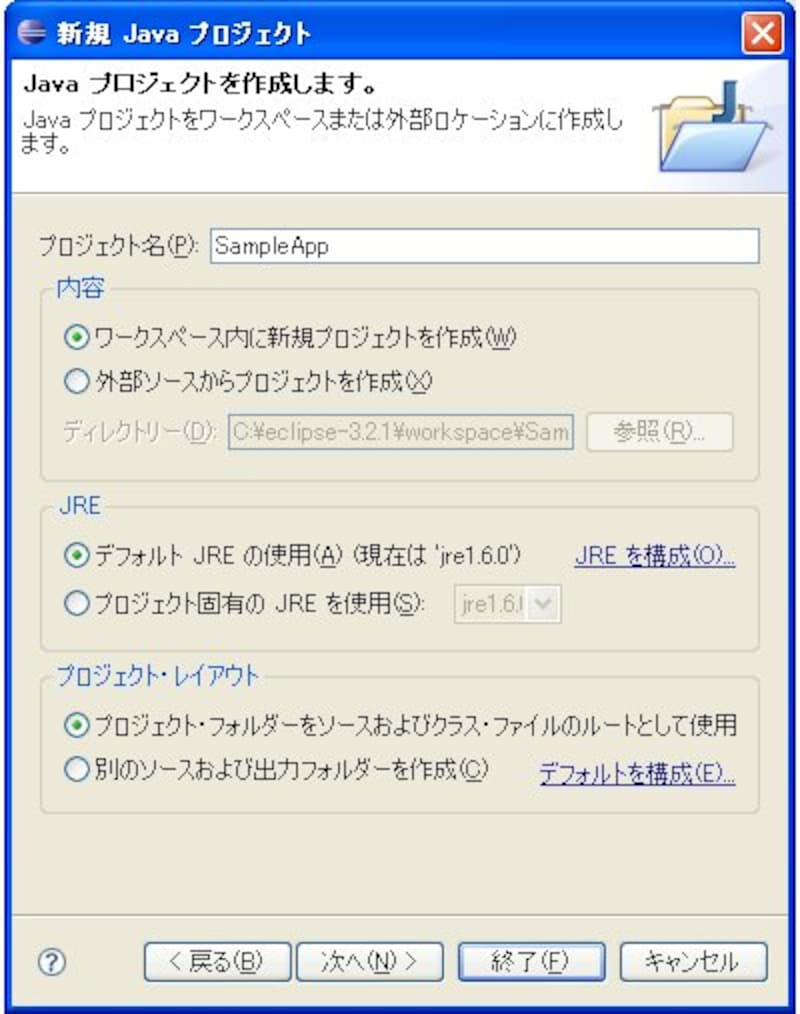 |
| 新規にJavaプロジェクトを作成する。プロジェクト名は「SampleApp」としておく。 |
続いて「Java設定」の画面になりますが、ここで「ライブラリー」タブを選択し、「ライブラリーの追加」ボタンを押してください。Eclipseに用意されているライブラリーを選択するウインドウが現れます。ここから「JUnit」を選択して「次へ」ボタンを押します。
 |
| 「ライブラリーの追加」ボタンを押して、「JUnit」を選択する。 |
使用するJUnitのバージョンを選択する画面になります。ここでポップアップメニューからバージョンを選んでください。ここでは「JUnit 4」を選択しておきます。
 |
| JUnitのバージョンを選ぶ。ここでは「JUnit 4」を選択しておこう。 |
こうしてJUnitのライブラリを組み込んでプロジェクトを作成します。JUnitを組み込むと、パッケージ・エクスプローラーのプロジェクトの中に、JUnitのライブラリが表示されるようになります。
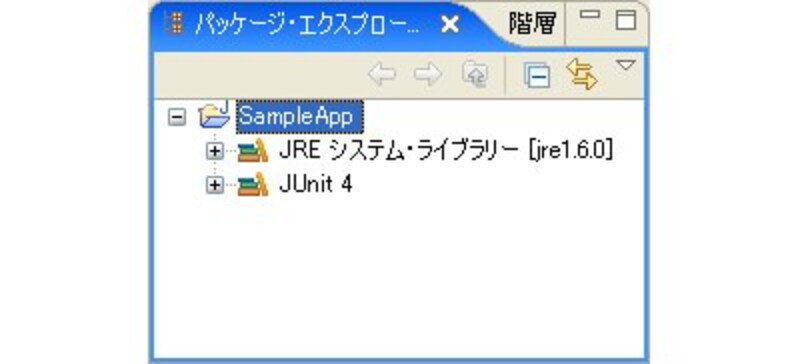 |
| 作成したプロジェクトの中に、JUnitのライブラリが組み込まれている。 |






![[MIDlet] ソースコードの基本を理解する](https://imgcp.aacdn.jp/img-a/156/auto/aa/gm/article/8/0/7/3/6/topimg.jpg)